Configuración de micrófono en Windows 8
Aprenda cómo comprobar si su micrófono está configurado correctamente, y a arreglar los ajustes en caso de no ser así.
Si su micrófono no parece estar funcionando, o si utilizó nuestra prueba de micrófono y la línea no se mueve, la configuración de su micrófono debe ser incorrecta.
Siga los pasos abajo para verificar qué está mal:
Paso 1: Lleve el cursor a la esquina superior derecha de su escritorio. Aparecerá un menú. Haga clic en ajustes en el menú, como se muestra en la imagen abajo.
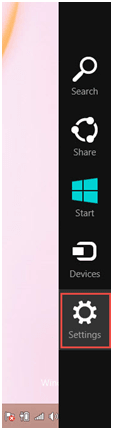
Paso 2: Aparecerá el menú de configuración, haga clic en Panel de Control.
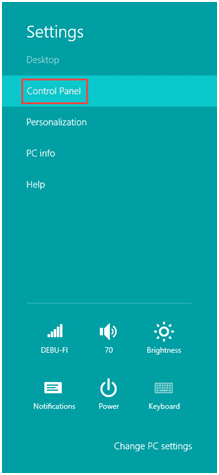
Paso 3: Haga clic en Dispositivos y Sonido.
Paso 4: En Sonido haga clic en Administrar Dispositivos de Audio.
Paso 5: Haga clic en la pestaña de Grabación .
Paso 6: La lista de dispositivos de grabación aparecerá. Intente hablarle a su micrófono, y verifique si las barras verdes suben cuando habla. (Ver captura de pantalla).
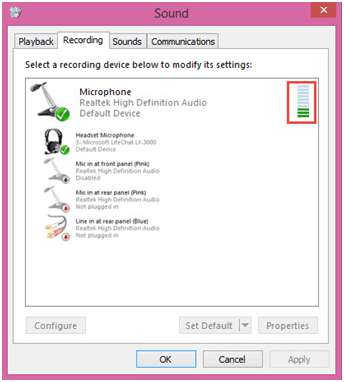
- Si las barras verdes suben mientras habla, eso significa que su micrófono está configurado correctamente (¿Qué hacer si mi micrófono sigue sin funcionar, aunque diga que está configurado correctamente?)
- Si las barras verdes no suben cuando le habla al micrófono, continúe siguiendo las instrucciones.
Paso 7: Compruebe si puede reconocer su micrófono en la lista de dispositivos. Haga clic en el dispositivo correspondiente para resaltarlo y luego haga clic en “Establecer como predeterminado”.
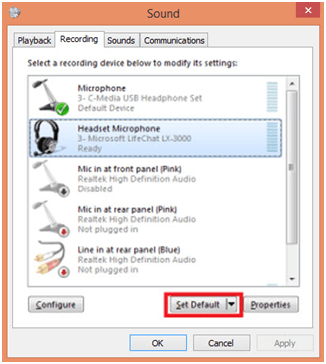
Paso 8: Haga doble clic en el dispositivo de la lista. Aparecerá la ventana de Propiedades de Micrófono. Haga clic en la pestaña de Niveles.
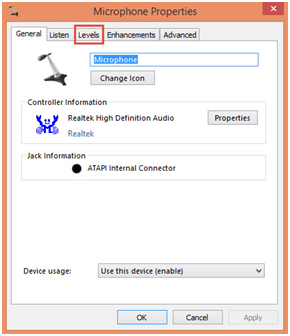
Paso 9: Arrastre el deslizador completamente a la derecha, hasta que el número 100 se muestre a su lado.
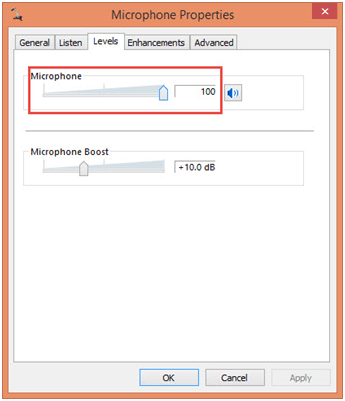
- Haga clic en OK.
Paso 10: Ahora verifique de nuevo si las barras verdes se mueven cuando le habla al micrófono: si es así, su micrófono ahora está configurado correctamente. Si intentó este proceso para todos los dispositivos pero aún las barras verdes no se mueven, haga clic aquí.
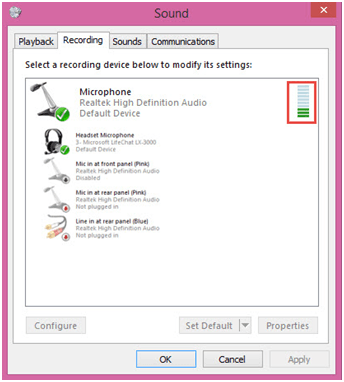
¿Qué hacer si ve las barras verdes moverse pero su micrófono aún no funciona en algún programa?
Si ve las barras verdes moverse, significa que su micrófono definitivamente funciona y Windows lo reconoce. Para verificarlo, puede probar su micrófono en nuestra página principal. El problema ahora está en los ajustes de ese programa en específico – podría estar escuchando el micrófono equivocado, o tal vez el volumen de entrada está muy bajo.
Intente jugar con los ajustes del programa, si no puede hacerlo funcionar, contacte con el equipo de soporte de los desarrolladores del programa
¿Qué hacer si las barras verdes no aumentan en ningún dispositivo?
Si su micrófono parece no estar funcionando, o si intentó con nuestra prueba de micrófono y la línea no se movía, algo debe estar mal en la configuración de su micrófono.
Siga los pasos abajo para verificar qué está mal:
Paso 1: Haga clic derecho en la pestaña de Grabación (pasos 1-4). Aparecerá un menú. Haga clic en la opción de Mostrar dispositivos desactivados.
Esto debería agregar dispositivos adicionales a la lista. Aplique los pasos 5-13 en esos dispositivos también, hasta que vea las barras verdes moverse al hablarle al micrófono.
Este es el final de esta guía
